- home
- 操作ログを管理する
- アプリの利用状況を把握する
- 不正なアプリの利用を禁止する
- 禁止アプリの利用状況を確認する
禁止アプリの利用状況を確認する
アプリ禁止ログを確認する
- [クライアント]タブの
 をクリックします。
をクリックします。 - 左ペインのツリーで、グループまたはクライアントを選択し、「アプリ禁止」カテゴリーの[アプリ禁止ログ]をクリックします。
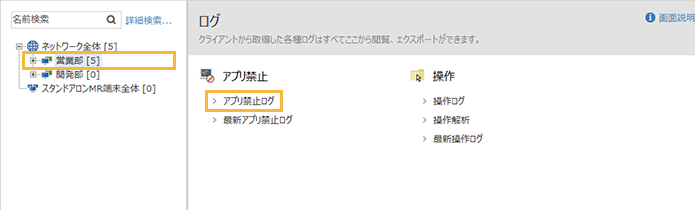
- 禁止設定したアプリのログを確認します。
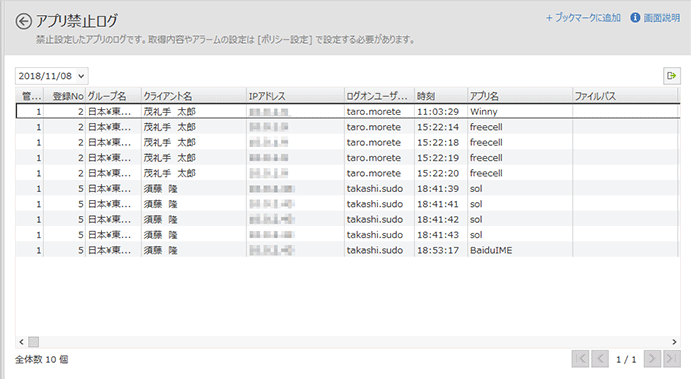
時刻
禁止設定しているアプリを起動した時刻(クライアント側のシステム時刻)が表示されます。
アプリ名
起動または名前変更しようとしたアプリ名(「表示アプリ名の設定」画面の登録名)が表示されます。
ファイルパス
アプリのファイルパスが表示されます。[ポリシー設定]タブ >[アプリ禁止]メニュー >[アプリ禁止設定]>「アプリ禁止設定」画面の[ファイルパスを取得する]をチェックすると、取得できます。
ハッシュ値(SHA256)
アプリのハッシュ値(SHA256)が表示されます。[ポリシー設定]タブ >[アプリ禁止]メニュー >[アプリ禁止設定]>「アプリ禁止設定」画面の[ハッシュ値(SHA256)を取得する]をチェックすると、取得できます。
アラーム種別
アラームの種類が、「レジストリ変更」「新規アプリケーションインストール」「システム構成変更」「ストア起動」「禁止システムアプリケーション起動」「禁止アプリケーション起動」「禁止アプリケーション名変更」で表示されます。
クライアントの最新のアプリ禁止ログを確認する
クライアントに直接通信し、ローカルに保存している最新アプリ禁止ログを取得して表示します。
データ更新を待たずに、最新のログを確認したい場合に使用します。
ログを取得するには、事前に[ポリシー設定]タブ >[アプリ禁止]メニュー >[オプション設定]での設定が必要です。
ログを取得するには、クライアントPCが起動している必要があります。
特定クライアントの最新のアプリ禁止ログを確認する
- [クライアント]タブの
 をクリックします。
をクリックします。 - 左ペインのツリーで、グループまたはクライアントを選択し、「アプリ禁止」カテゴリーの[最新アプリ禁止ログ]をクリックします。
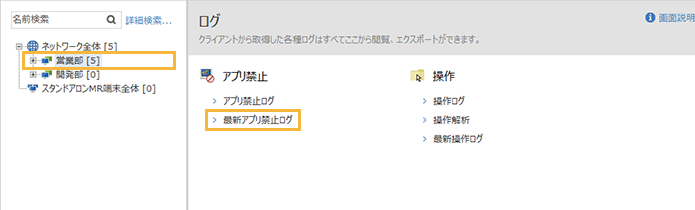
- ログを確認するクライアントの
 をクリックします。
をクリックします。
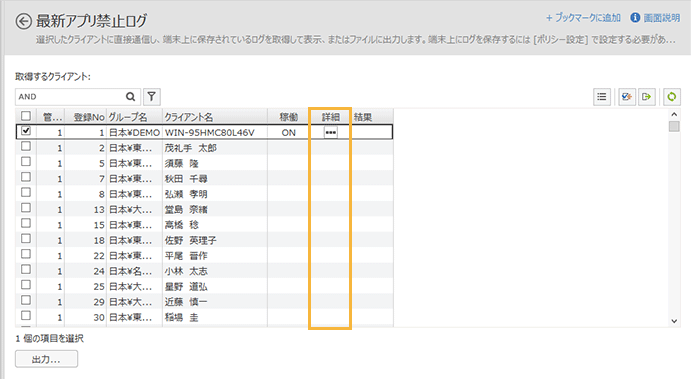
- [はい]をクリックします。
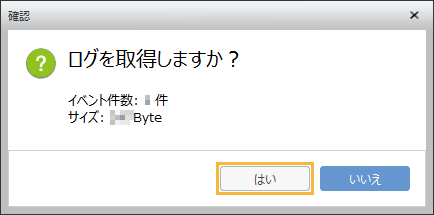
- ローカル保存分のアプリ禁止ログを確認します。
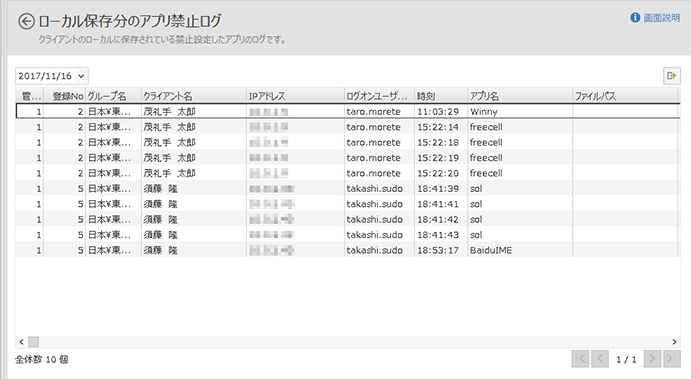
時刻
禁止設定しているアプリを起動した時刻(クライアント側のシステム時刻)が表示されます。
アプリ名
起動または名前変更しようとしたアプリ名(「表示アプリ名の設定」画面の登録名)が表示されます。
ファイルパス
アプリのファイルパスが表示されます。[ポリシー設定]タブ >[アプリ禁止]メニュー >[アプリ禁止設定]>「アプリ禁止設定」画面の[ファイルパスを取得する]をチェックすると、取得できます。
ハッシュ値(SHA256)
アプリのハッシュ値(SHA256)が表示されます。[ポリシー設定]タブ >[アプリ禁止]メニュー >[アプリ禁止設定]>「アプリ禁止設定」画面の[ハッシュ値(SHA256)を取得する]をチェックすると、取得できます。
アラーム種別
アラームの種類が、「レジストリ変更」「新規アプリケーションインストール」「システム構成変更」「ストア起動」「禁止システムアプリケーション起動」「禁止アプリケーション起動」「禁止アプリケーション名変更」で表示されます。
ポイントクライアント上でのアプリ禁止ログの保存日数は最大90日ですが、アプリ禁止ログがない日(PCが稼働していない日や禁止設定したアプリのログがなかった日)は、保存日数にカウントされません。そのため、カレンダー基準で90日以前の日付のログが表示されることもあります。
複数クライアントの最新のアプリ禁止ログをまとめて確認する
- [クライアント]タブの
 をクリックします。
をクリックします。 - 左ペインのツリーで、グループまたはクライアントを選択し、「アプリ禁止」カテゴリーの[最新アプリ禁止ログ]をクリックします。
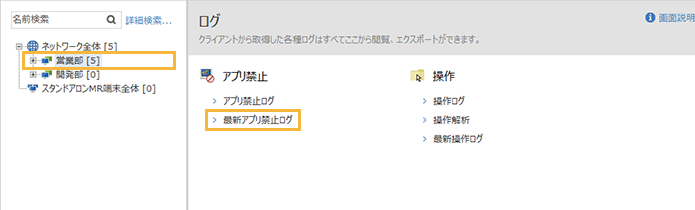
- ログを確認するクライアントをチェックし、[出力]をクリックします。
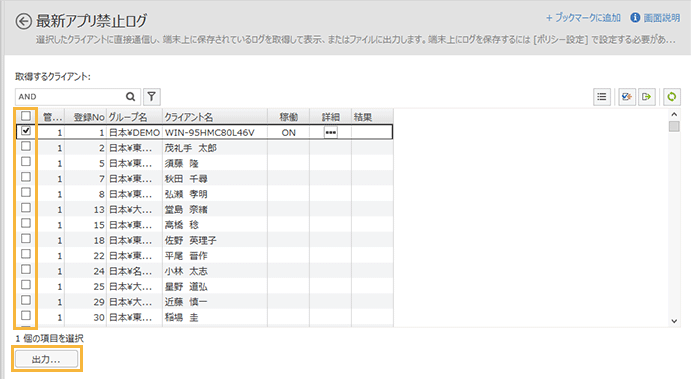
- 保存先を選択し、[フォルダーの選択]をクリックします。
選択したクライアントごとにファイルが作成されます。複数のファイルが保存されても影響のないフォルダーを設定してください。
→ 選択した場所に、テキスト形式で最新のログが出力されます。
